Siyaasadda Kooxda Background Desktop kuma khusayso gudaha Windows 11/10
Haddii aad isku dayeyso inaad dalbato gidaarka miiska ama asalka adoo isticmaalaya Tifaftiraha Siyaasadda Kooxda Gudaha ee(Local Group Policy Editor) Windows Windows 11/10 , laakiin ma shaqeyneyso, halkan waxaa ah qaar ka mid ah hagaajinta si loo xalliyo arrinta. Xalalkani waxay kuu ogolaanayaan inaad ka takhalusto dhibaatada derbiga muraayadda madow ee Windows 11/10 sidoo kale.
Waxaa jira habab badan oo lagu dejiyo asalka desktop-ka ee Windows . Waa suurtogal in la dejiyo gidaarka miiska iyadoo la adeegsanayo Siyaasadda Kooxda iyo Tifaftiraha Diiwaangelinta(set desktop wallpaper using Group Policy and Registry Editor) . Si kastaba ha ahaatee, haddii aad wax walba si sax ah u samaysay, laakiin ma shaqaynayso, raac talooyinkan. Kahor intaadan bilaabin(Local Group Policy Editor) xalalkan, iska hubi inaad ka baxday akoonkaaga oo aad dib u soo gasho (Registry Editor)Haddii aadan samayn, warqadda gidaarkaada dib looma cusbooneysiin doono.
Siyaasadda Kooxda Background Desktop(Desktop Background Group Policy) ma khusayso
Si loo hagaajiyo Siyaasadda Kooxda Background Desktop ee(Desktop Background Group Policy) aan lagu dabaqin khaladka gudaha Windows 11/10 , raac tillaabooyinkan-
- Xaqiiji dejimaha Tifaftiraha Diiwaanka
- Hubi jidka gidaarka iyo magaca
- Dib u magacow TranscodedWallpaper
- Tirtir waxa ku jira slideshow.ini
- Hubi Kahortagga(Check Prevent) beddelka dejinta asalka desktop
Aynu si faahfaahsan u eegno tillaabooyinkan.
1] Xaqiiji habaynta Tifaftiraha Diiwaanka
Maaddaama ay suurtagal tahay in la beddelo asalka desktop-ka iyadoo la adeegsanayo Registry Editor , waa lagama maarmaan in la xaqiijiyo goobaha Tifaftiraha Diiwaanka(Registry Editor) . Haddii aad wax ku dhejisay faylalka Diiwaanka(Registry) oo aad gelayso shay kale Tifaftiraha Siyaasadda Kooxda Maxaliga ah(Local Group Policy Editor) , waxaa laga yaabaa inayan shaqayn sababtoo ah khilaafyada gudaha qaarkood.
Si aad u bilowdo, furo Registry Editor  kumbuyuutarkaaga oo u gudub jidkan-
HKEY_CURRENT_USER\SOFTWARE\Microsoft\Windows\CurrentVersion\Policies
Haddii aad hesho fure-hoosaad lagu magacaabo System , fur oo hubi inay jiraan laba Qiimood oo Xarig ah oo lagu kala magacaabo Wallpaper  iyo  WallpaperStyle . Haddii ay sidaas tahay, midig-guji System  oo dooro Delete .
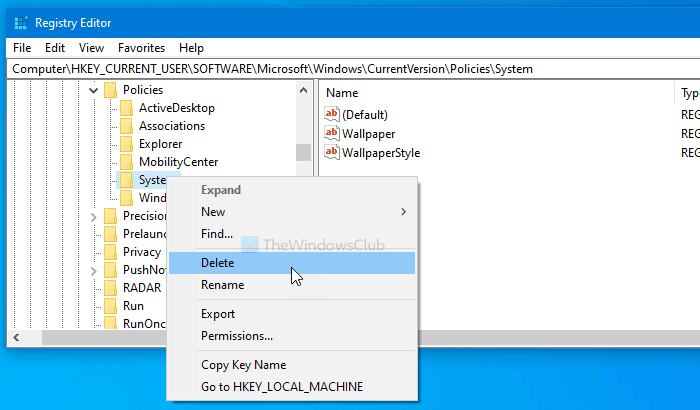
Taas ka dib, xaqiiji saarista Kadibna, raac tillaabooyinka isku midka ah si aad u dejiso gidaarka adiga oo isticmaalaya Siyaasadda Kooxda(Group Policy) .
2] Hubi jidka gidaarka iyo magaca
Markaad isticmaasho  Desktop Wallpaper (Desktop Wallpaper ) ee ku jira Tifaftiraha Siyaasadda Kooxda Maxalliga ah(Local Group Policy Editor) , waa qasab inaad gasho waddo qeexaysa gidaarka. Hadhow, sinaba lama beddeli karo. Haddii aad ka guurto faylka gidaarka hal meel una guurto meel kale, waa lama huraan in la beddelo dariiqa dejinta Siyaasadda Kooxda ee(Group Policy) u dhigma . Sidoo kale, haddii aad bedesho magaca faylka gidaarka, waa inaad sidaas oo kale sameysaa. Haddii kale, waxaad arki doontaa asalka desktop madow ama maran marka xigta aad dib u soo gasho akoonkaaga isticmaale.
Si loo xaqiijiyo taas, fur dariiqa aad ku xafiday faylkaaga. Kadib, fur Tifaftiraha Siyaasadda Kooxda Deegaanka(Local Group Policy Editor) oo u gudub jidkan-
User Configuration > Administrative Templates > Desktop > Desktop
Laba jeer dhagsii Desktop Wallpaper  dejinta oo geli dariiqa cusub ka hor intaadan gujin badhanka OK (OK ) .
3] Dib u magacow TranscodedWallpaper
Erayada fudud, waxaad dib u dejisay khasnadaha gidaarka ee ku yaal Windows 10 kumbuyuutarkaaga. Taas awgeed, laba fayl ayaa ka mas'uul ah, oo mid ka mid ah waa TranscodedWallpaper . Sidaa darteed(Therefore) , taabo Win+R si aad u furto Run Quick oo geli jidka soo socda-
%USERPROFILE%\AppData\Roaming\Microsoft\Windows\Themes
Halkan waxa aad ka arki kartaa fayl lagu magacaabo TranscodedWallpaper . Midig ku dhufo(Right-click) oo dooro ikhtiyaarka Rename .
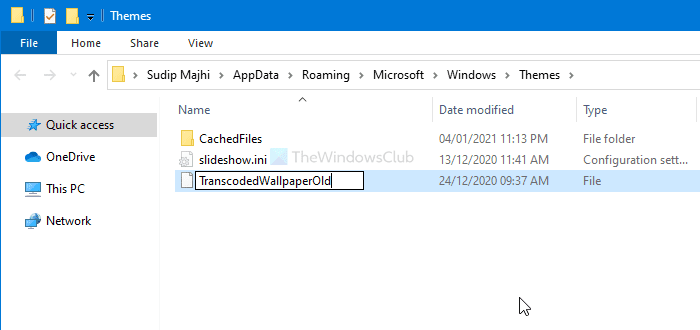
Kadibna, geli magac sida TranscodedWallpaperOld ama wax kale.
4] Tirtir waxa ku jira slideshow.ini
Faylka labaad ee masuulka ka ah kaydinta gidaarka waa slideshow.ini. Waxaad ku arki doontaa faylkan isla goobta uu ku yaal TranscodedWallpaper. Sidaa darteed, fur File Explorer oo u gudub jidkan-
C:\Users\username\AppData\Roaming\Microsoft\Windows\Themes
Kahor intaadan tan samayn, ha ilaawin inaad muujiso galalka qarsoon iyo faylalka. Markaad furto galka Themes , waxaad arki doontaa faylka loo yaqaan slideshow.ini. Midig ku dhufo oo dooro badhanka Edit . Haddii aad wax ku aragto faylka, dooro dhamaantood oo tirtir ka hor inta aanad riixin Ctrl+S si aad u kaydiso.
5] Hubi(Check) Ka - hortagga(Prevent) beddelka dejinta asalka desktop
Ka soo qaad inaadan bedeli karin wallpaper gudaha Windows 10(cannot change wallpaper in Windows 10) sinaba. Xaaladdaas, waa lagama maarmaan in la xaqiijiyo ka- hortagga beddelka(Prevent changing desktop background) goobta asalka desktop ee Siyaasadda Kooxda(Group Policy) iyo qiimaha la midka ah ee Tifaftiraha Diiwaanka(Registry Editor) .
Si aad u bilowdo, fur Tifaftiraha Siyaasadda Kooxda Deegaanka(Local Group Policy Editor) oo u gudub jidkan-
User Configuration > Administrative Templates > Control Panel > Personalization
Laba jeer ku dhufo ka hortag in la beddelo goobta asalka (Prevent changing desktop background ) ah ee miiska dhinaca midigta. Haddii loo dejiyay inuu karti yahay ,(Enabled) dooro ikhtiyaarka aan la cusboonaysiin oo guji badhanka (Not Configured )OK .
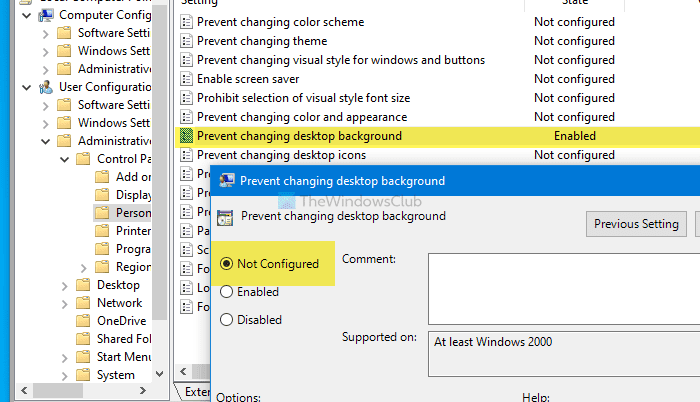
Sidoo kale, waa inaad xaqiijisaa haddii uu jiro qiime u dhigma Diiwaangelinta(Registry) iyo in kale. Hadday haa tahay, waxay keeni kartaa arrin isku mid ah. Taas awgeed, taabo Win+R , ku qor regeditoo ku dhufo batoonka Enter . Dabadeed, taabo batoonka Haa (Yes ) ee ku yaala UAC isla markiiba si aad u furto Tifaftiraha Diiwaanka(Registry Editor) ee kombiyuutarkaaga. Intaa ka dib, u gudub jidkan-
HKEY_LOCAL_MACHINE\SOFTWARE\Microsoft\Windows\CurrentVersion\Policies\
Furaha Siyaasadaha(Policies) , waxaad ku arki doontaa fure-hoosaad lagu magacaabo(ActiveDesktop) ActiveDesktop . Haddii aad arki karto, waxa kale oo aad heli doontaa laba qiime oo DWORD (32-bit) ah oo lagu magacaabo NoAddingComponents  iyo NoComponents .
Laba jeer ku dhufo(Double-click) mid kasta oo iyaga ka mid ah dhig Value data as 0 , oo guji badhanka OK .
Haddii kale, waxaad xaq u guji kartaa ActiveDesktop , dooro batoonka Delete (Delete ) , oo xaqiiji isbeddelka.
Waa intaas! Rajaynaynaa(Hope) in talooyinkani ay kuu shaqeeyaan
Related posts
Sida loogu daro Tifaftiraha Siyaasadda Kooxda Windows 11/10 Daabacaadda Guriga
Sida loo sahlo ama loo joojiyo Win32 Wadooyinka Dheer ee Windows 11/10
Tirtir profile-kii hore iyo faylalka si toos ah gudaha Windows 11/10
Sida loo joojiyo Picture Password-ka xulashada gudaha Windows 11/10
Sida loola socdo dhaqdhaqaaqa isticmaalaha ee Habka Kooxda Shaqada ee Windows 11/10
Demi bandhiga raadinta dhawaanahan ee File Explorer gudaha Windows 11/10
Mishiinka fogku kuma xidhmi karo kumbiyuutarka fog ee Windows 11/10
Dejinta Siyaasadda Kooxda ayaa ka maqan Windows 11/10
Duubista Mashiinka Bilaashka ah & Software Duubista Shaashada ee Windows 11/10
Goobta Diiwaanka Siyaasadda Kooxda ee gudaha Windows 11/10
Goobta Desktop lagama heli karo gudaha Windows 11/10
Sida loogu qasbo Cusboonaysiinta Siyaasadda Kooxda gudaha Windows 11/10
Sida Looga Hortago Isticmaalayaasha inay tirtiraan Xogta ogaanshaha gudaha Windows 11/10
Sida loo Khariideeyo Shabakadda Drive-ka iyadoo la adeegsanayo Siyaasadda Kooxda ee Windows 11/10
Midig ma gujin karo Desktop-ka Windows 11/10
Khalad markaad furto Tifaftiraha Siyaasadda Kooxda Maxalliga ah gudaha Windows 11/10
Sida loogu daro Settings menu-ka macnaha guud ee Desktop-ka gudaha Windows 11/10
Kordhi tirada Xidhiidhada Mashiinka Fog ee gudaha Windows 11/10
Sida loo cayimo dhererka PIN ugu yar iyo kan ugu badan gudaha Windows 11/10
Ma dhaqaajin karo astaanta desktop-ka gudaha Windows 11/10
